【名师与课堂】学员电脑端接收、提交作业文档操作指引
学员必须先完成购买某位助教的作业批改服务,然后才能进入课后作业文档的接收、提交操作。“接收”包括从平台下载原始作业文档、下载助教批改后的作业文档,“提交”是指把完成好的作业文档上传至平台。平台支持的作业文档类型可以是office文档、jpg图片等多种文件类型。 下面详述PC端的操作指引。 一.下载原始作业文档 已经购买到的作业批改统一列示在会员帐户中的“作业批改”清单上,首先登录进入平台。 第一步,找到“作业批改”清单,有三种途径。 1.在平台上除首页以外的其它页面上点击屏幕右上角的“用户头像”,系统会进入会员帐户页面并默认处于“我的课程”列表页上,点击左侧导航栏上的“ 作业批改 ”菜单项。 |
|
2.在平台任何页面上将鼠标指示点移至“用户头像”处,系统会弹出会员帐户项目窗口。如果点击窗口中“ 我的课程 ”菜单项,系统将进入会员帐户页面的课程列表页上,可按前述第1种途径操作;如果点击“ 作业批改 ”菜单项,系统将进入会员帐户页面的“作业批改”列表页上。 |
|
3.如果位于听课页面上,也可点击右上角的“ 下载/上传作业 ”按钮进入到“作业批改”列表页,以该途径进入作业列表页时仅列示本课程的作业批改。注:这个位置在购买前是“点击购买作业批改”按钮,成功购买了该作业后自动转变为“下载/上传作业”按钮。 |
|
第二步,进入学员“作业批改”列表页。该页面上会列示出所有购买成功的课程作业批改清单,聚焦到需要的那个作业批改上,点击黄色的“ 点击下载作业 ”按钮。注意:非正式上交作业,请不要偿试点击右边蓝色的“点击提交作业”按钮,容易让助教误以为收到正式作业而批改、反馈,造成本次批改服务提前终止。 |
|
第三步,电脑会弹出作业文档保存窗口,到了这个窗口,你已经将平台上对应的作业文档下载下来了,电脑在等待你保存这个作业文档。 电脑将这个作业文档原始的文件类型、文件名显示在对应框中,同时自动在资源管理器的文件目录结构中选了一个默认的位置,等待你确认后保存它。 一般而言,你应该选择一个合适的保存位置、输入一个通俗易记的文档名,然后点击下方的“ 保存 ”按钮保存它,这样更便于后续对文档进行编辑、管理,文档的“保存类型”不要修改,保留默认类型即可。 当然,如果你什么都不做,保存位置、文件名、保存类型都保留电脑自动显示出来的内容,直接点击“保存”按钮,也会成功保存这个作业文档的,但是你最好能记住默认的保存位置、无任何提示意义的文档名,不然就容易对后续的文档编辑、管理工作带来更多的困难。 |
|
重要提醒:下载作业文档后须3天内做完作业并上传至平台。 二.上传完成作业文档 如果你已经做完了作业并编辑、保存了一个完成后的作业文档,就可以提交给助教批改了,操作步骤如下: 第一步,按本操作指引【一.下载原始作业文档】第一步描述的三种途径之一,进入到“作业批改”列表页,该页面上列示了所有购买成功的课程作业批改清单。 第二步,在“作业批改”列表页上,聚焦到需要上传完成作业文档的那个作业批改上,点击蓝色的“ 点击提交作业 ”按钮。 |
|
第三步,电脑会弹出资源管理器窗口,你可以在文件目录结构中找到需要提交的作业文档并点击选中它,然后再点击窗口右下方的“ 打开 ”按钮。 |
|
系统就会自动将选中的作业文档上传到平台上,上传过程中会有如下提示: 1.弹窗提示“ 提交成功 ”; 2.标题末尾显示出状态信息“[待批改]”,表明已经处于等待助教批改的状态; 3.微信公众号向助教推送出“作业批改提醒”消息; 至此,上传完成作业文档的操作完毕。 如果发现有错可以用“ 点击提交作业 ”按钮再次上传。 |
|
重要提醒: 1.为防止作业批改混乱,请尽量避免重复上传;如确需重新上传,请事前与助教做好沟通。 2.不论在哪台设备(电脑、移动设备/手机)上完成上传、重复上传了多少次,平台上只保留最后提交成功的版本,请自行做好作业版本备份。 三.下载批改后作业文档 助教把完成批改的作业文档上传到平台后,该作业批改服务会针对学员发出三个事件,服务即行终止。 一是微信公众号上学员收到“作业批改完成提醒”消息,见下图例。 |
|
二是会员帐户中的“作业批改”列表页上该作业批改的标题提示状态为”[已批改]“,见下图例。 |
|
三是原先“ 点击提交作业 ”按钮转变为“ 下载批改后的作业 ”按钮,见上图例。 可点击“ 下载批改后的作业 ”按钮下载作业批改结果,后续操作过程与本指引【一.下载原始作业文档】中描述的一致。 |
共同学习,写下你的评论
-
幼儿园区域材料2019产品目录册商品信息
作者:湖州华厦文化传播有限公司 -
小学教师资格证考试2011年—2018年试题解析
作者:名师与课堂 -
幼儿园教师资格证考试2011年—2018年试题解析
作者:名师与课堂 -
《杨宇宙的世界你不懂》新书推介(一)
作者:张春风 -
中学教师资格证考试2011年—2018年试题解析
作者:名师与课堂 -
幼儿园低结构自主DIY手工材料箱
作者:湖州华厦文化传播有限公司
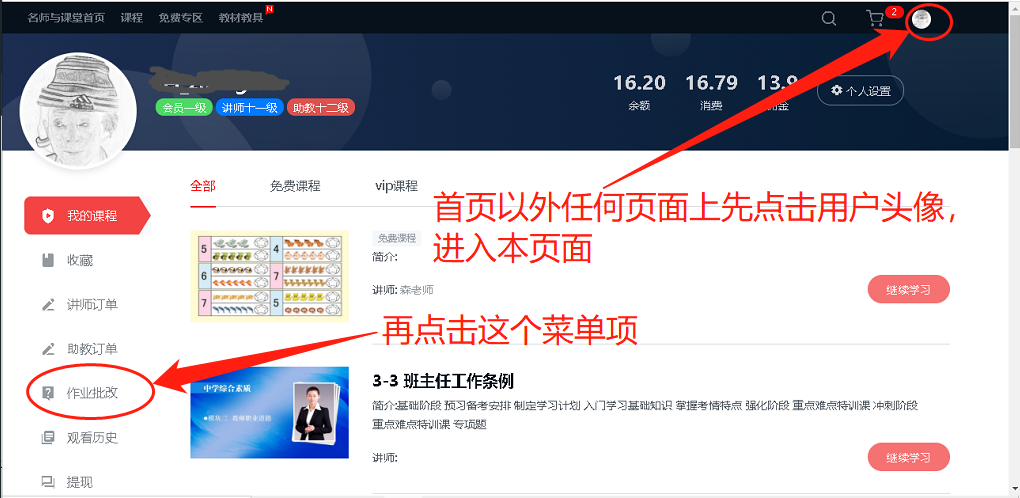
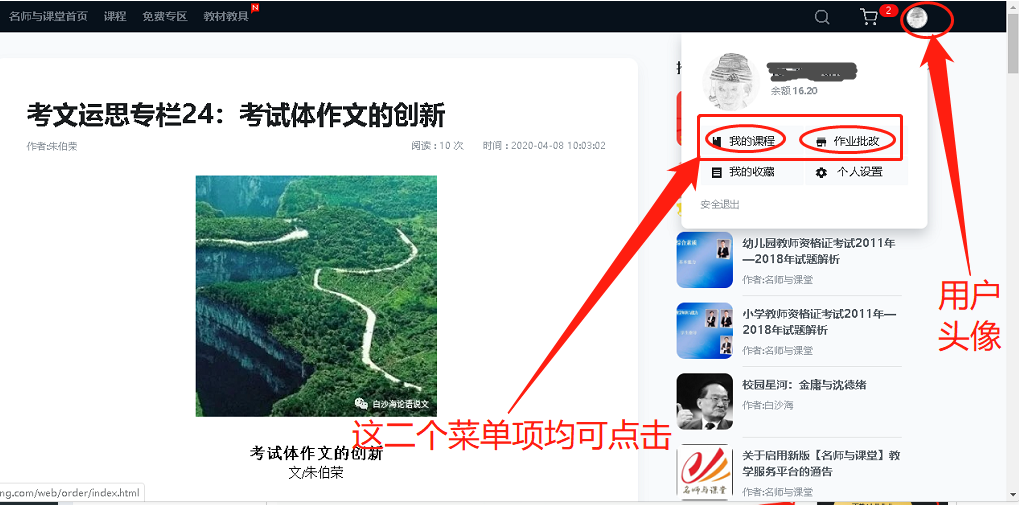
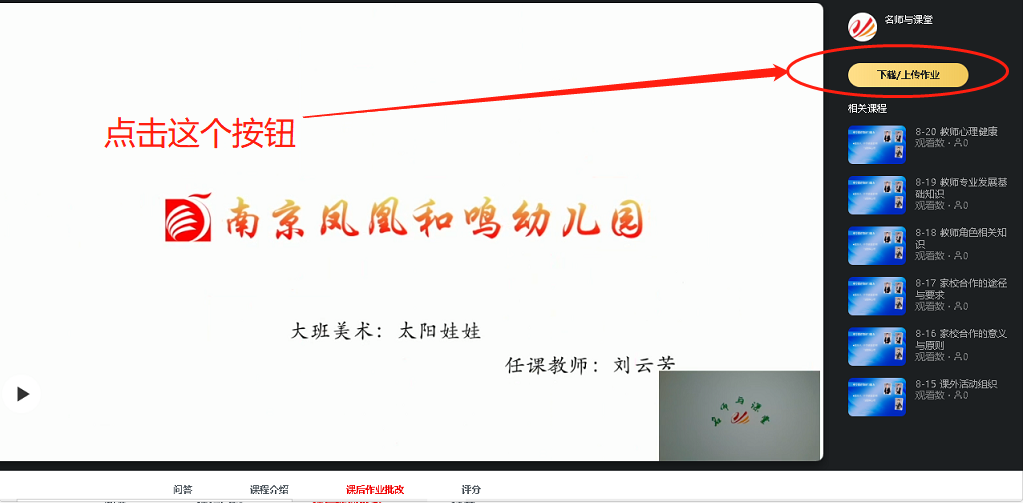
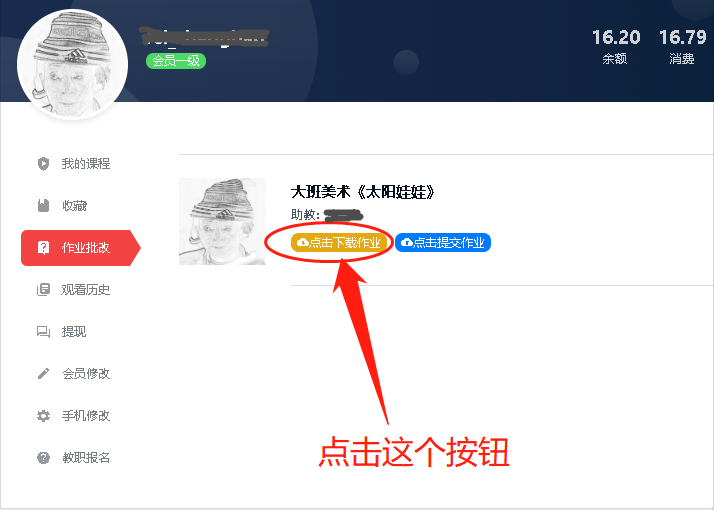
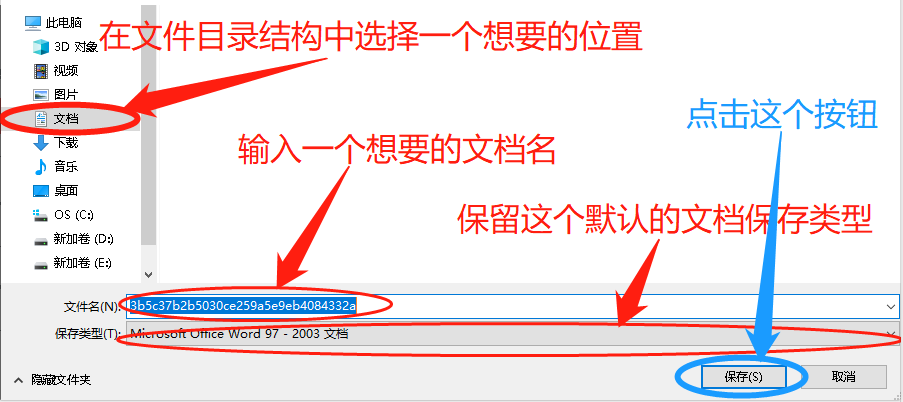
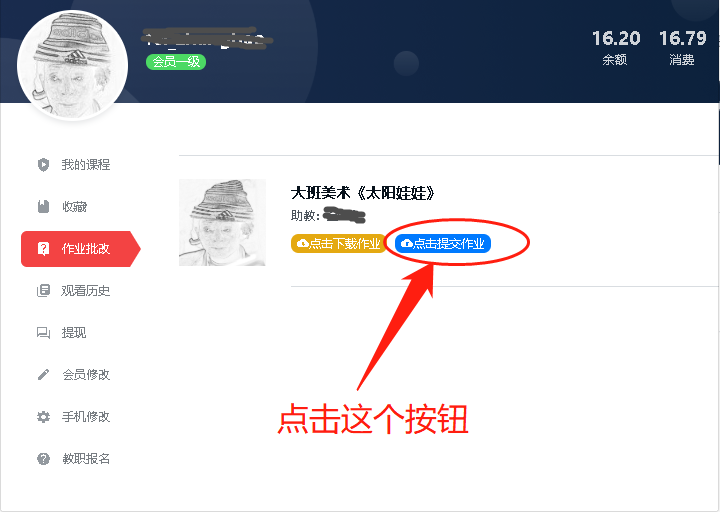
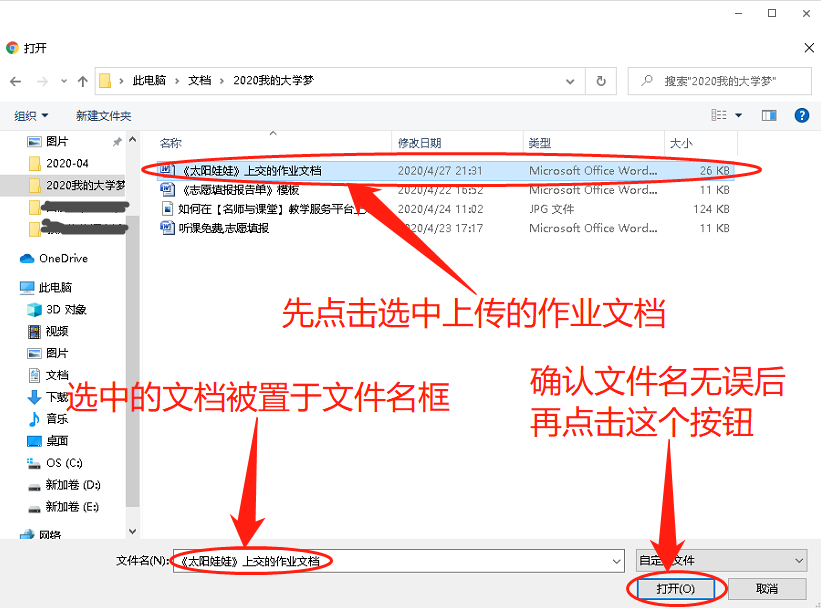
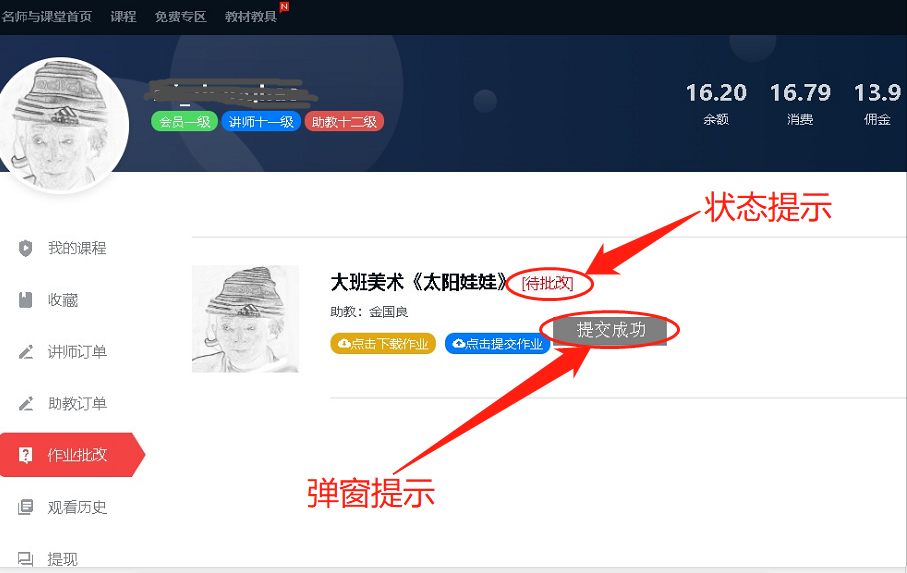
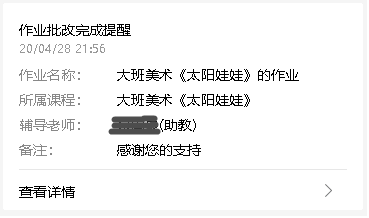
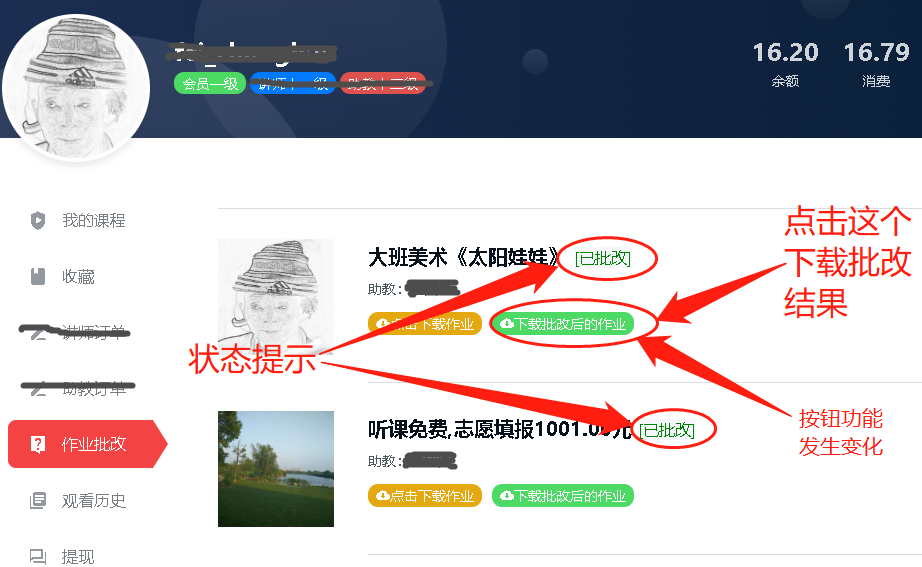
 浙公网安备33050202000845号
浙公网安备33050202000845号